
De nos jours, il existe de nombreuses raisons d’exécuter une ancienne application DOS. Il s'agit peut-être d'extraire un rapport d'une application professionnelle existante, de vouloir jouer à un jeu DOS classique, ou simplement parce que vous êtes curieux de connaître les « ordinateurs traditionnels ». Vous n'avez pas besoin de double-amorcer votre système pour exécuter des programmes DOS. Au lieu de cela, vous pouvez les exécuter correctement sous Linux à l’aide d’un émulateur PC et de FreeDOS.
FreeDOS est un système d'exploitation complet, gratuit et compatible DOS que vous pouvez utiliser pour jouer à des jeux classiques, exécuter d'anciens logiciels d'entreprise ou développer des systèmes embarqués. Tout programme fonctionnant sous MS-DOS peut également s'exécuter sous FreeDOS.
À cette « époque ancienne », vous installiez DOS comme système d'exploitation exclusif sur un ordinateur. Aujourd'hui, il peut être facilement installé sur une machine virtuelle fonctionnant sous Linux. QEMU (abréviation de Quick EMUlator) est un logiciel de machine virtuelle open source qui peut exécuter DOS en tant que système d'exploitation « invité » sous Linux. De nombreux systèmes Linux populaires incluent QEMU par défaut.
En suivant les quatre étapes suivantes, il est facile d'exécuter un ancien programme DOS sous Linux en utilisant QEMU et FreeDOS.
Étape 1 : Configurer un disque virtuelVous avez besoin d'un emplacement pour installer FreeDOS dans QEMU, et pour cela, vous avez besoin d'un lecteur C: virtuel. Sous DOS, les lettres A: et B: étaient attribuées aux premier et deuxième lecteurs de disquettes, tandis que C: était le premier disque dur. D'autres supports, notamment d'autres disques durs et lecteurs de CD-ROM, se voient attribuer D:, E:, etc.
Dans QEMU, le disque virtuel est un fichier image. Pour initialiser un fichier à utiliser comme lecteur virtuel C:, utilisez la commande qemu-img. Pour créer un fichier image d'environ 200 Mo, vous saisirez :
qemu-img create dos.img 200M
200 Mo peuvent sembler très petits par rapport aux ordinateurs modernes, mais dans les années 1990, 200 Mo étaient très volumineux. Il suffit d'installer et d'exécuter DOS.
Étape 2 : Options QEMUContrairement aux systèmes d'émulation PC VMware ou VirtualBox, vous devez utiliser la commande QEMU pour ajouter les composants de chaque machine virtuelle afin de « construire » votre système virtuel. Même si cela peut paraître laborieux, ce n’est pas en réalité difficile. Voici les paramètres que nous utilisons dans QEMU pour démarrer FreeDOS :
Étape 3 : Démarrez et installez FreeDOSMaintenant que QEMU est configuré pour exécuter une machine virtuelle, nous avons besoin d'un système DOS pour installer et démarrer sur cette machine virtuelle. FreeDOS rend cela facile. Sa dernière version est FreeDOS 1.2, sortie en décembre 2016.
Téléchargez la distribution FreeDOS 1.2 depuis le site Web FreeDOS. Le programme d'installation "standard" du CD-ROM FreeDOS 1.2 (FD12CD.iso) fonctionne correctement avec QEMU, je recommande donc d'utiliser cette version.
Installer FreeDOS est simple. Tout d’abord, dites à QEMU d’utiliser l’image du CD-ROM et de démarrer à partir de celle-ci. N'oubliez pas que le premier disque dur est le lecteur C:, le CD-ROM apparaîtra donc comme le lecteur D:.
qemu-system-i386 -m 16 -k en-us -rtc base=localtime -soundhw sb16,adlib -device cirrus-vga -display gtk -hda dos.img -cdrom FD12CD.iso -boot order=d
Suivez simplement les conseils ci-dessous et FreeDOS sera installé en quelques minutes seulement.
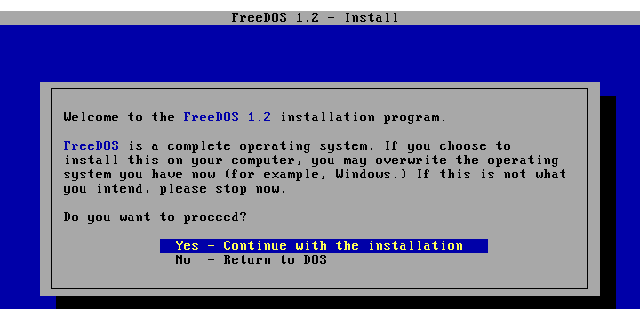
Démarrage de l'installation de FreeDOS
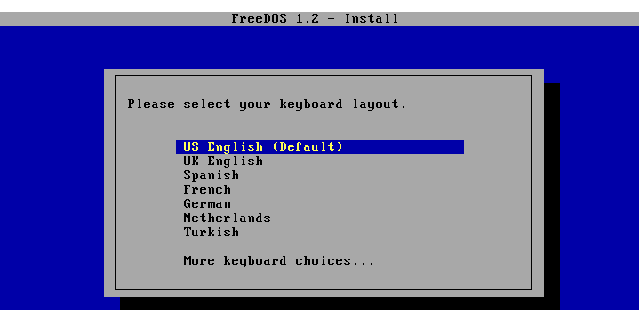
Sélectionnez la disposition de votre clavier
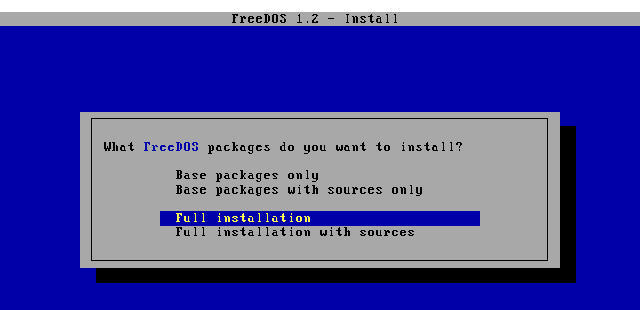
Sélection des packages à installer
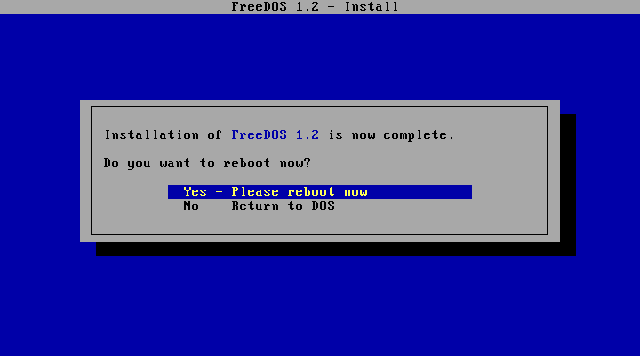
Redémarrage après l'installation
Une fois votre installation terminée, fermez la fenêtre et quittez QEMU.
Étape 4 : Installez et exécutez votre application DOSUne fois FreeDOS installé, vous pouvez exécuter diverses applications DOS dans QEMU. Vous pouvez trouver d'anciens programmes DOS en ligne via diverses archives et autres sites Web.
QEMU fournit un moyen simple d'accéder aux fichiers locaux sous Linux. Par exemple, je souhaite utiliser QEMU pour partager le dossier dosfiles/. En utilisant l'option -drive, vous dites simplement à QEMU d'utiliser ce dossier comme lecteur FAT virtuel. QEMU accédera à ce dossier comme un disque dur.
-drive file=fat:rw:dosfiles/
Vous pouvez désormais démarrer QEMU avec les options appropriées, ainsi qu'un lecteur FAT virtuel externe :
qemu-system-i386 -m 16 -k en-us -rtc base=localtime -soundhw sb16,adlib -device cirrus-vga -display gtk -hda dos.img -drive file=fat:rw:dosfiles/ -boot order=c
一旦你引导进入 FreeDOS,你保存在 D: 驱动器中的任何文件将被保存到 Linux 上的 dosfiles/ 文件夹中。可以从 Linux 上很容易地直接去读取该文件;然而,必须注意的是,启动 QEMU 后,不能从 Linux 中去改变 dosfiles/ 这个文件夹。 当你启动 QEMU 时,QEMU 一次性构建一个虚拟的 FAT 表,如果你在启动 QEMU 之后,在 dosfiles/ 文件夹中增加或删除文件,仿真程序可能会很困惑。
我使用 QEMU 像这样运行一些我收藏的 DOS 程序, 比如 As-Easy-As 电子表格程序。这是一个在上世纪八九十年代非常流行的电子表格程序,它和现在的 Microsoft Excel 和 LibreOffice Calc 或和以前更昂贵的 Lotus 1-2-3 电子表格程序完成的工作是一样的。 As-Easy-As 和 Lotus 1-2-3 都保存数据为 WKS 文件,最新版本的 Microsoft Excel 不能读取它,但是,根据兼容性, LibreOffice Calc 可以支持它。
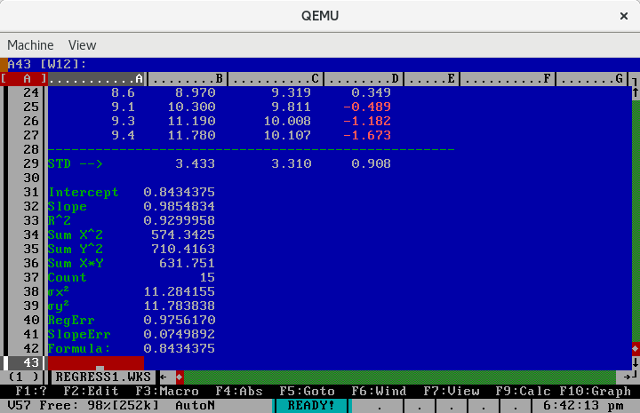
As-Easy-As 电子表格程序
我也喜欢在 QEMU中引导 FreeDOS 去玩一些收藏的 DOS 游戏,比如原版的 Doom。这些老的 DOS 游戏玩起来仍然非常有趣, 并且它们现在在 QEMU 上运行的非常好。
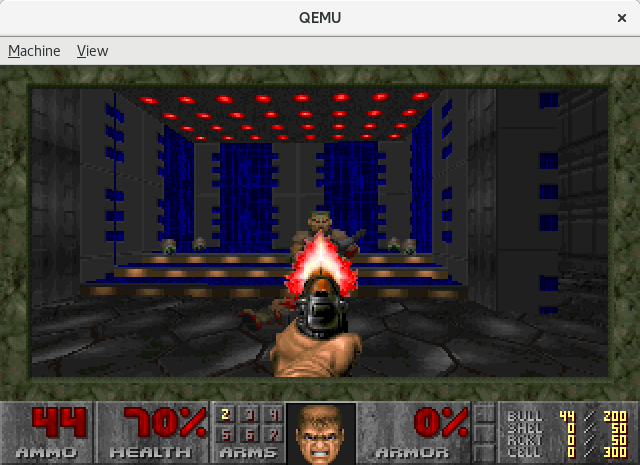
Doom
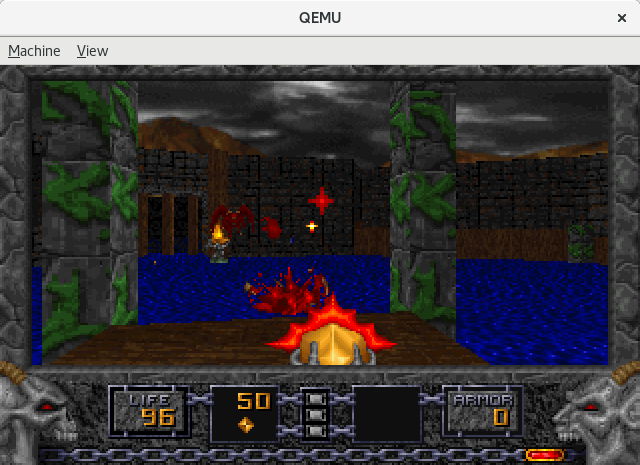
Heretic
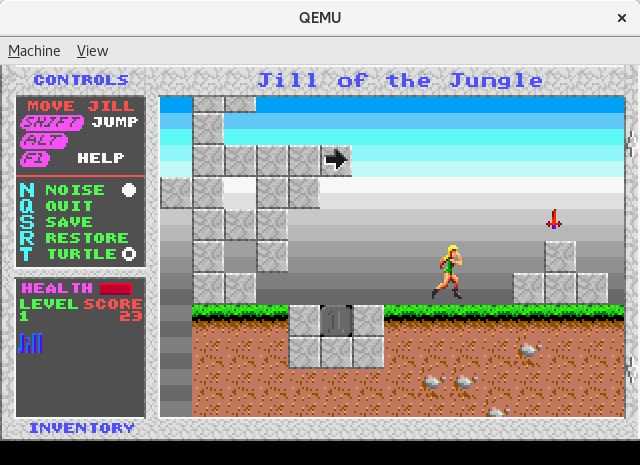
Jill of the Jungle
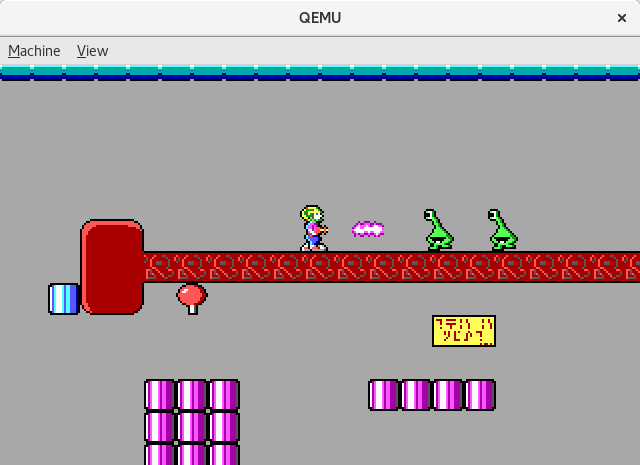
Commander Keen
QEMU 和 FreeDOS 使得在 Linux 上运行老的 DOS 程序变得很容易。你一旦设置好了 QEMU 作为虚拟机仿真程序并安装了 FreeDOS,你将可以在 Linux 上运行你收藏的经典的 DOS 程序。
所有图片要致谢 FreeDOS.org。
作者简介:
Jim Hall 是一位开源软件的开发者和支持者,可能最广为人知的是他是 FreeDOS 的创始人和项目协调者。 Jim 也非常活跃于开源软件适用性领域,作为 GNOME Outreachy 适用性测试的导师,同时也作为一名兼职教授,教授一些开源软件适用性的课程,从 2016 到 2017, Jim 在 GNOME 基金会的董事会担任董事,在工作中, Jim 是本地政府部门的 CIO。
Ce qui précède est le contenu détaillé de. pour plus d'informations, suivez d'autres articles connexes sur le site Web de PHP en chinois!